经验直达:
- excel如何设置代码
- 怎么在EXCEL中使用代码
一、excel如何设置代码
1、打开excel软件 , 点击左上角“文件”;
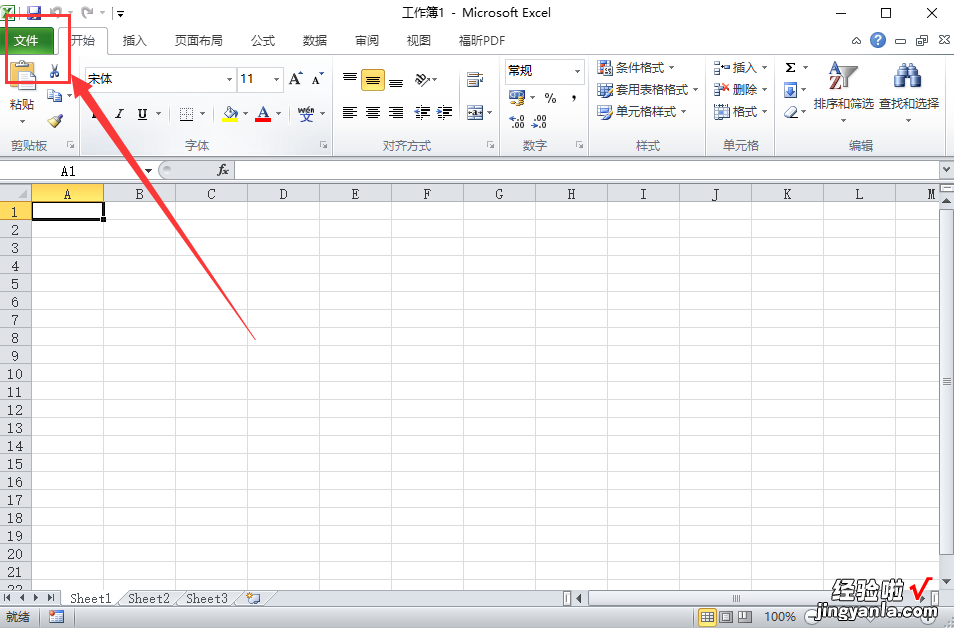
2、点击选项;
【怎么在EXCEL中使用代码 excel如何设置代码】
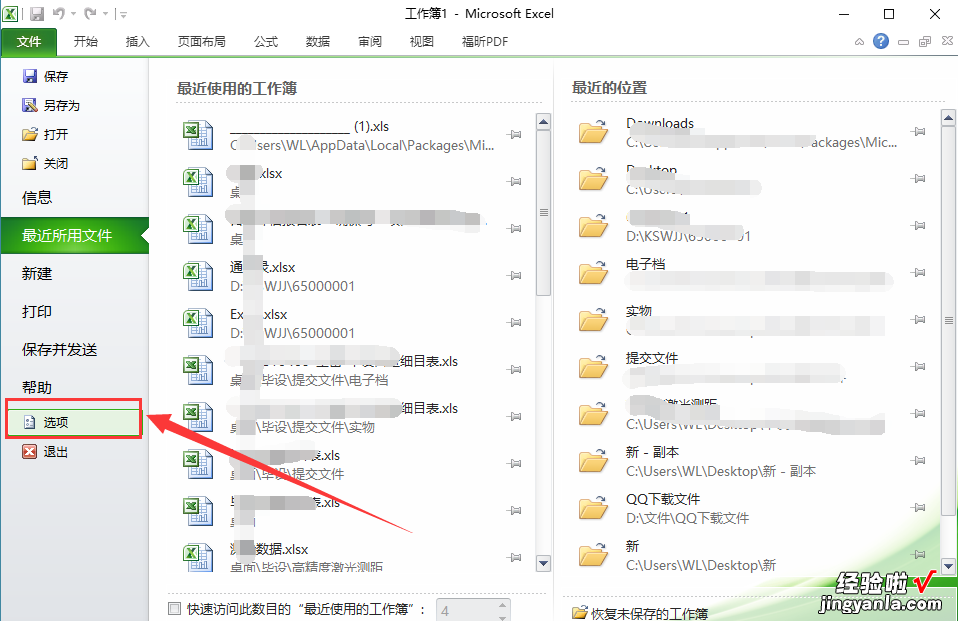
3、在excel选项界面点击自定义功能区 , 勾选开发工具 , 点击确定;
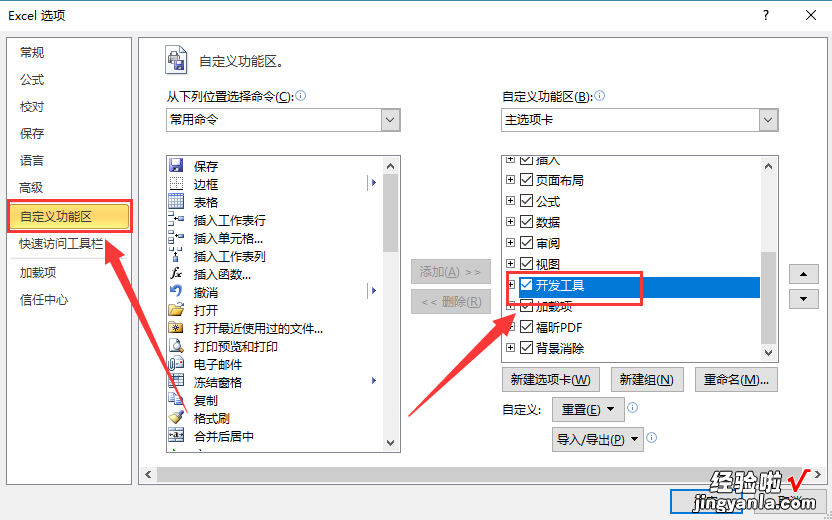
4、开启开发工具后就可以在主菜单上看到开发工具选项卡了,需要打开VBA就在开发工具选项卡点击visual basic即可;

5、写一个简单代码,在VBA窗口选择插入-模块 , 新建一个模块 。点击模块1,在右边编辑框输入代码;
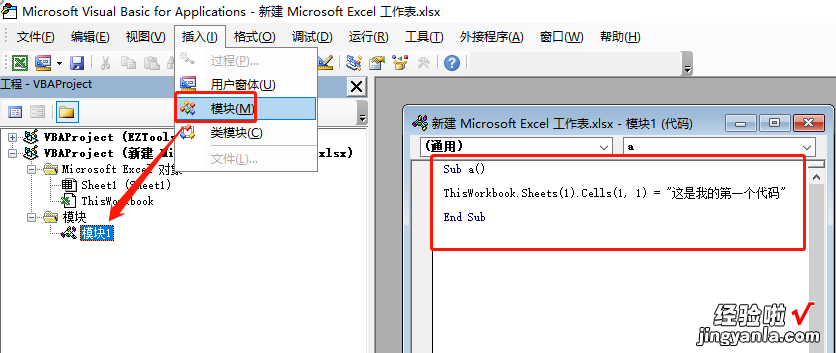
6、代码编写完成后 , 在Excel界面上点击开发工具--宏--选择名字a--执行 , 即可执行a代码;运行完成后,A1的内就变成了“这是我的第一个代码”;
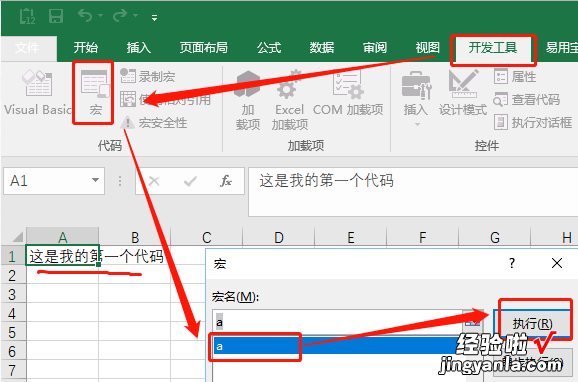
二、怎么在EXCEL中使用代码
excel中代码是通过vba编辑器编辑和运行的,以excel2007为例介绍操作步骤:
1、单击excel2007窗口左上角的“office
按钮”图标,在弹出的菜单中 , 单击“excel选项”按钮;
2、在“excel选项”对话框中,单击左侧“常用”分类,勾选“在功能区显示"开发工具"选项卡”项,单击“确定”按钮返回excel2007主窗口,即可添加开发工具选项卡;
3、单击“开发工具”菜单-“visual
basic”图标;
4、excel2007打开代码编辑器窗口,单击“插入”菜单-“模块”菜单项,即可插入默认的模块“模块1”,即可在右侧的vba代码编辑器窗口输入vba代码;
5、代码编辑完成后,点击工具栏运行按钮即可运行 。
